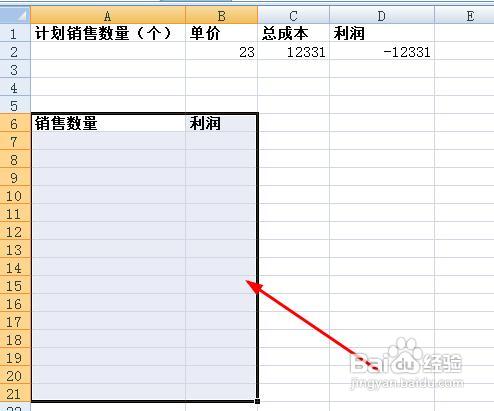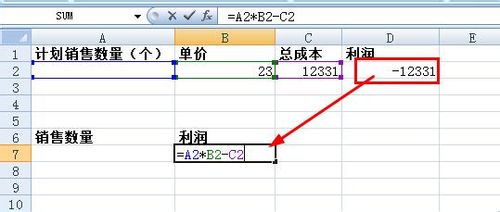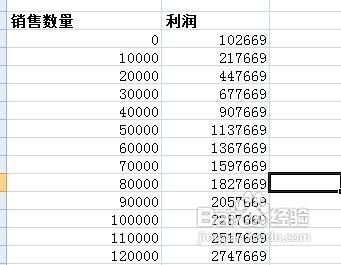1、我们打开一个这样的excel文件,里面需要建立一个数据表,是关于销售数量和利润之间的关系的
2、选中D2单元格,输入公式:=A2*B2-C2.这是计算利润的公式
3、接着在下面建立销售数量和利润的表格
4、在B7单元格中,复制D2单元格的公式
5、填写销售数量:如图所示
6、选中A7:B19单元格,然后再菜单栏上执行:数据--假设分析--数据表
7、在打开的对话框中,点击右边的选取器
8、选中A2单元格,然后点击选取器返回到数据表对话框
9、点击确定就完成了设置。
10、我们看到这就是我们建立的一个数据表,显示了销售数量和利润之间的关系。